SAP EWM - Краткое руководство
SAP Extended Warehouse Management (EWM) используется для эффективного управления запасами на складе и для поддержки обработки движения товаров. Это позволяет компании контролировать входящие и исходящие процессы на складе и движение товаров на складе.
Основными процессами на складе являются входящие и исходящие материалы, поступление и отпуск материалов, выполнение заказов клиентов и распределение товаров. Когда компания не хранит товары, то нет необходимости в управлении складом для управления товарами.
Входящий процесс включает в себя хранение товаров на складе и их местонахождение, а исходящий процесс включает сбор товаров. Всякий раз, когда материал хранится на складе, он хранится в складском месте, и вы можете найти его текущее местоположение.
С помощью SAP EWM все движение товаров контролируется системой управления складом и предоставляет вам инструменты для мониторинга складской деятельности. Вы также можете управлять дополнительными функциями на складе, такими как создание серийного номера, номера партии, управление запасами поставщиков, оптимизация ресурсов и услуги с добавленной стоимостью. SAP Extended Warehouse Management позволяет не только отслеживать количество товаров на складе, но и эффективно управлять другими критически важными функциями и доставкой товаров.
SAP Warehouse Management противоположен управлению запасами. Управление запасами сообщает количество товаров на складе, и его физическое местонахождение неизвестно. Управление складом занимается перемещением товаров и отслеживает физическое местонахождение товаров, зафиксированных в определенных документах.
SAP EWM отличается от SAP Warehouse Management
SAP EWM является частью SAP Supply Chain Management, как и система управления складом, но предоставляет более надежные и расширенные функции для управления ключевыми операциями на складе.
SAP Extended Warehouse Management аналогичен управлению складом, но предоставляет больше функций, таких как комплектование, размещение, RF-структура, структура склада и более гибкие возможности для управления функциями склада.
В SAP EWM можно создавать новые элементы, такие как область деятельности, ресурсы, управление персоналом и рабочие места, которые не были доступны в WM.
SAP EWM предоставляет более надежное решение для управления складскими функциями в организации. Он также является частью SAP Supply Chain Management и поддерживает все процессы логистики и цепочки поставок.
SAP EWM ─ Ключевые особенности
Ниже приведены ключевые функции SAP EWM:
Используя SAP EWM, вы можете управлять складскими операциями, такими как комплектование, разноска и управление складскими местами и поступлениями.
Вы можете установить предупреждение для измененных данных перед поступлением материала из EWM в систему ERP, сторнированием или корректировкой поступления материала из EWM в систему ERP и разделением входящей поставки из EWM в систему ERP.
Вы можете выполнить деконсолидацию единиц обработки, которые содержат разные продукты, перед их размещением на разных участках склада.
Вы можете определять концепции складирования, используя слотовое расписание для продуктов, и автоматически оптимизировать расположение товарного склада.
Он позволяет выполнять исполняемые задачи, такие как рабочие пакеты, состоящие из складских задач, которые сотрудники склада должны выполнять в рамках деятельности по управлению складом.
Это позволяет вам управлять и отслеживать транспортные средства, а также другие транспортные средства от регистрации до выезда во дворе, включая движения и другие задачи во дворе.
SAP EWM также включает хранение и обращение с опасными веществами и их транспортировку в соответствии с правилами SAP Environmental Health & Safety EHS.
В SAP EWM вы также можете более эффективно планировать трудозатраты и ресурсы, а значит, вы можете сделать свой склад эффективным за счет эффективного управления ключевыми задачами управления ресурсами.
В SAP EWM вы можете использовать пульт управления складом, который позволяет отображать показатели склада в графическом виде, а также оценивать или отслеживать операции с использованием определенных типов диаграмм.
Вы можете использовать кросс-докинг, который позволяет выполнять транспортировку единиц обработки через разные распределительные центры или склады, пока они не достигнут конечного местоположения на складе.
Развернутые параметры в SAP EWM
SAP EWM можно рассматривать как развернутый на сервере ERP или как приложение в ландшафте управления цепочкой поставок.
SAP Extended Warehouse Management интегрирован с ERP для доступа к транзакционным и основным данным, а для использования таких функций, как слот, проверка доступности также требуется его интеграция с CRM.
Он считается отдельным приложением и использует один и тот же сервер с приложениями SCM. Вы также можете запустить SAP EWM в его собственной среде SCM, которая подходит для повышения производительности.
Варианты развертывания EWM
На следующем изображении показаны варианты развертывания SAP EWM -
- На рисунке 1 показан SAP EWM на сервере SCM.
- На рисунке 2 показан SAP EWM как автономный.

Способ связи
SAP ERP и EWM тесно интегрированы друг с другом для переноса транзакционных и основных данных. Есть два разных способа общения.
Core Interface (CIF)- Основной интерфейс - один из распространенных методов связи между системой SAP SCM и SAP Advanced Planning and Optimization APO. Основные данные, хранящиеся в системе ERP, такие как клиент, материал и поставщик, которые доступны в системе ERP, переносятся в систему EWM с использованием связи Core Interface CIF.

Для данных транзакции (документы о входящей / исходящей доставке) для связи используется отдельная модель интеграции. В этой модели используются iDocs или RFC-вызов удаленных функций с очередями.
Как проверить различную структуру меню системы EWM?
Войдите в систему SCM и перейдите к узлу управления Extended Warehouse в меню SAP. Вы можете использовать различные транзакции для управления основными функциями в управлении складом -
| Склад Монитор | / SCWM / MON |
| Ведение входящей доставки | / SCWM / PRDI |
| Ведение исходящей доставки | / SCWM / PRDO |
| РФ Окружающая среда | / SCWM / RFUI |
| Создание складского места | / SCWM / LS01 |
| Подтвердить складскую задачу | / SCWM / TO_CONF |
| Хранение продукции на складе | / SCWM / MAT1 |
В SAP ERP номер склада используется для обозначения физического склада, на котором хранится весь материал. Номер склада - это 3-х или 4-х символьное поле в Warehouse Management или EWM соответственно. Номера складов создаются в системе ERP, и для ее активации используется комбинация завода и склада, присвоенного этому заводу с соответствующим номером склада.
Типы организационных единиц
В системе складов на разных уровнях есть разные организационные единицы -
Warehouse Number- Каждый склад состоит из номера склада, который находится на самом высоком уровне в системе управления складом. Каждый номер склада состоит из подструктуры, которая отображает складские отношения.
Storage Type - Существуют разные типы хранилищ, при которых продукты физически хранятся на складе, такие как открытое хранение, выдача и прием товаров, стеллажи.
Storage Section- Это часть типа хранилища и представляет собой группу ячеек с одинаковыми характеристиками. Обычно используемые секции хранения - это быстро движущиеся или медленно движущиеся предметы и т. Д.

Storage Bin- Ячейки для хранения представляют собой физическое местоположение складских помещений, где продукты хранятся на складе. Они находятся на самом нижнем уровне организационной структуры, и когда вы храните товар на складе, вам необходимо указать его точное местоположение.
Activity Areas- Складские места дополнительно подразделяются на эту область деятельности. Сюда входят такие действия, как сбор, складирование или инвентаризация. В соответствии с действием вы можете назначить одно и то же складское место нескольким областям деятельности.
Quant- Количество товаров на складском месте отображается как Quant. Квант используется для управления запасами в складском месте.

Как создать складские места и заблокировать их для хранения?
Чтобы создать складское место, вы можете использовать T-Code: /SCWM/LS01 или же
Перейдите к Extended Warehouse Management → Master data → Storage Bin → Create Storage Bin.
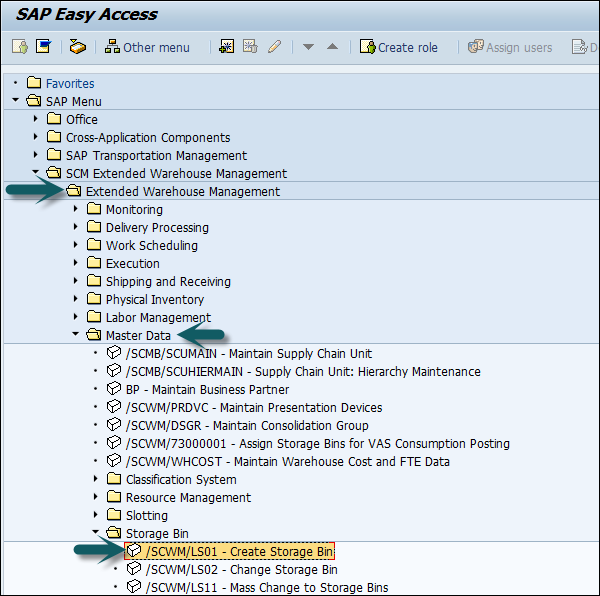
Введите номер вашего склада и складское место в соответствии с требованиями → нажмите Enter, как показано на следующем снимке экрана.

Введите тип хранилища и раздел хранилища в соответствии с требованиями, а затем нажмите значок «Сохранить», как показано на следующем снимке экрана.


Как изменить место для хранения?
Чтобы изменить место для хранения, нажмите Storage bin → Change

Теперь, чтобы заблокировать это хранилище для хранения, перейдите в поле состояния и выберите Putaway block at the bottom → Save your entry.


Вы также можете удалить блокировку размещения, снова зайдя в Warehouse monitor.
В системе ERP у вас есть основные данные, которые включают сведения о клиенте, поставщике, заводе и пункте отгрузки, которые также используются SCM. Во время передачи данных с использованием CIM эти данные копируются в соответствующие основные данные SCM. Например, местоположение.

Основные данные, которые переносятся из системы ERP в систему SCM, состоят из таких полей, как описание материала, единица измерения, подробные сведения о весовом объеме и т. Д. Основные данные продукта и местоположения используются во всех приложениях SCM.
Для переноса данных создается интеграционная модель, вы можете определить тип основных данных и критерии выбора, чтобы найти основные данные материала. После того, как эта модель создана, вам необходимо сохранить и выполнить модель. Для передачи данных в систему SCM необходимо активировать модель.
Создание и обновление WPM в ERP и SCM
В этом разделе мы обсудим, как создать и обновить основную запись складского продукта в ERP и SCM.
Давайте сохраним флаг кражи в системе ERP и подтвердим, что он был передан в мастер продукта в SCM.
Перейдите к Easy Access → Logistics → Materials Management → Material Master → Change → Immediately.

Введите номер продукта и нажмите Enter, как показано на следующем снимке экрана.

Нажмите на WM Execution → Continue
Следующим шагом будет выбор поданного флага → Enter → Yes in popup window


Вы получите подтверждение, что материал был изменен.
Чтобы подтвердить, что этот флаг передан основной записи продукта в SCM, перейдите к Extended Warehouse Management → Master Data → Product → Maintain Product.
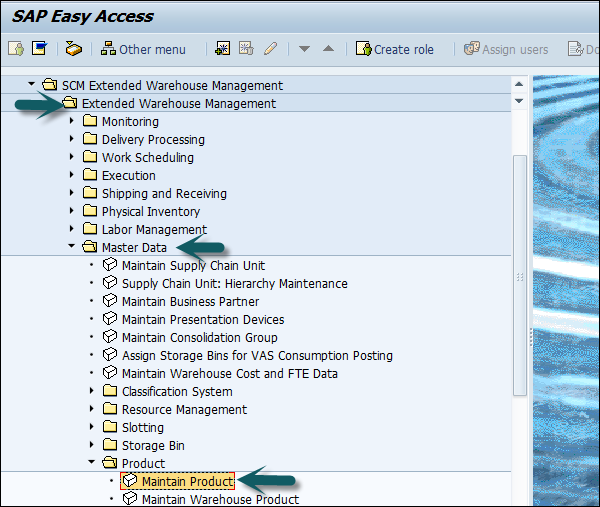
Введите продукт, как показано на предыдущем снимке экрана, а затем проверьте просмотр глобальных данных. Щелкните на Display.
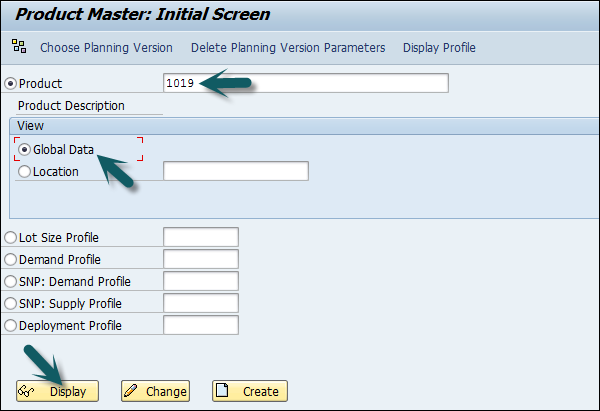
Перейти к Storage tab → check if the field pilferable is flagged.
Создать WPM для переноса основных записей материалов через CIF?
Здесь мы обсудим, как создать основную запись складского продукта (WPM) для передачи записей материалов через CIF.
Перейдите к Extended Warehouse Management → Master Data → Product → Maintain warehouse product
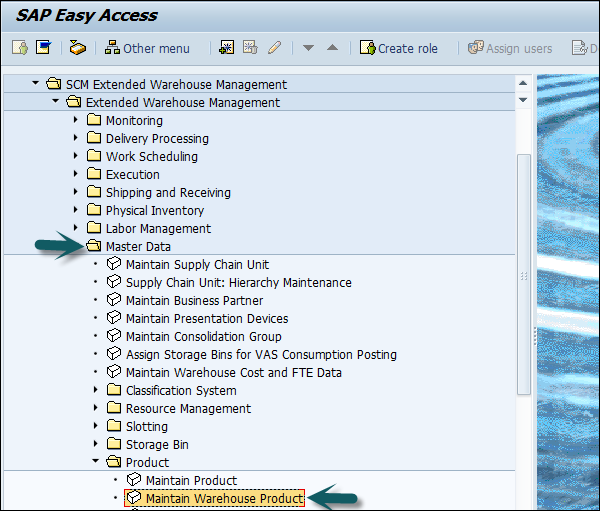
В следующем окне введите следующие данные -
- Введите номер продукта
- Склад и лицо, имеющее право распоряжаться
После ввода этих данных нажмите кнопку «Создать».

Перейдите на вкладку Данные склада и введите следующие данные для основной записи продукта -
- Индикатор контроля приемки на склад
- Индикатор удаления запасов
После ввода данных нажмите кнопку сохранения.


В этой главе мы обсудим различные элементы структуры, доступные в SAP Extended Warehouse Management.
Типы элементов конструкции
Как обсуждалось в предыдущей главе, в SAP Extended Warehouse Management есть различные организационные элементы. Эти элементы также известны как структурные элементы складской системы.
Склад состоит из следующих элементов в иерархической структуре:
- Номер склада
- Тип хранения
- Секция хранения
- Бункер для хранения
- Область деятельности
Самая высокая единица на складе - это номер склада, а самая маленькая единица - это складское место. Складское место указывает точное местонахождение продукта на складе.
Warehouse Number- Каждый склад состоит из номера склада, который находится на самом высоком уровне в системе управления складом. Каждый номер склада состоит из подструктуры, которая отображает складские отношения.
Storage Section- Это часть типа хранилища и представляет собой группу ячеек с одинаковыми характеристиками. Обычно используемые секции хранения - это быстро движущиеся или медленно движущиеся предметы и т. Д.

Storage Bin- Ячейки для хранения представляют собой физическое местоположение хранилища, в котором продукты хранятся на складе. Они находятся на самом низком уровне организационной структуры, и когда вы храните товар на складе, вам необходимо указать его точное местоположение.
Activity Areas- Бункеры для хранения далее подразделяются на области деятельности. Сюда входят такие действия, как сбор, складирование или инвентаризация. В соответствии с действием вы можете назначить одно и то же складское место нескольким областям деятельности.
Quant- Количество товаров на складском месте отображается как Quant. Квант используется для управления запасами в складском месте.
Типы хранения
Существуют различные типы хранилищ, при которых продукты физически хранятся на складе, например:
- Открытое хранилище
- Выпуск товаров
- Поступление товара
- Racks
Тип хранилища - это четырехзначное имя, которое показывает физическое или логическое подразделение склада. Тип хранилища может состоять из одного или нескольких складских секций и ячеек. Тип хранилища определяется ролью, для которой он используется на складе.
Тип хранилища может использоваться для следующих ролей -
Standard Storage Type - Физическая зона, где товары хранятся на складе.
Identification Point - Область, где продукты маркируются, идентифицируются или перекрестно проверяются в процессе поступления материала.
Pick Point - Товар упаковывается в момент получения товара.
Work Center - Это область на складе, где выполняется деконсолидация, проверка или обработка VAS.
Помимо вышеупомянутого, существуют такие типы хранилищ, как Yard, Doors, Staging Area и многое другое.

Рабочий центр на складе назначается типу склада и физической единице для выполнения операций по упаковке, деконсолидации или взвешиванию. Тип склада, назначенный рабочему центру, играет роль рабочего центра, пункта комплектования или пункта комплектования и идентификации. Вы также можете настроить несколько рабочих центров для одного типа хранилища.
Рабочий центр можно использовать для следующих процессов -
- Packing
- Deconsolidation
- Counting
- Проверка качества
Также возможно объединить рабочие центры в группы рабочих центров. Это позволяет отправлять отдельные продукты в группу рабочего центра.
Создание рабочего центра
Чтобы создать рабочий центр, вам сначала нужно создать тип хранилища с упомянутой выше ролью, которая будет использоваться для отображения рабочего центра. Вам также необходимо определить различные действия по настройке, связанные с основными данными, чтобы использовать рабочий центр в функциях склада.
Существуют различные транзакции, которые можно выполнять в рабочем центре -
- Deconsolidation
- Packing
- Дополнительные услуги VAS
- Проверка качества
- Как создать рабочий центр для упаковки?
- Для создания рабочего места по упаковке вам потребуется информация:
- Склад #
- Тип хранения
- Входящий раздел
- Исходящий раздел
Чтобы определить рабочий центр, перейдите к Extended Warehouse management → Master Data → Work Center → Define Work Center.

В новом окне выберите Склад № и рабочий центр для копирования.
Нажмите на copy as, и это заменит новый рабочий центр существующим рабочим центром.
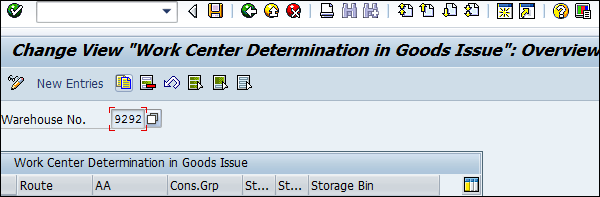
Enter the other details like -
- Тип хранения
- Входящий раздел
- Исходящий раздел
- Выберите Enter
- Выберите Сохранить и выйти.
Тип процесса Склад используется для определения активности или движения каждого процесса на складе. Он касается каждого складского процесса, такого как упаковка, товарный прием, товарный отпуск, и назначается каждому документу складской задачи.
пример
Для простых движений тип складского процесса определяет тип склада и место для движения товаров. Тип складского процесса определяется в момент создания складского документа или на отдельном шаге.
Все типы складских процессов далее группируются в категории складских процессов. Категории складских процессов используются для определения движения товаров на складе.

В системе EWM предварительно определены различные категории складских процессов:
- Удаление запасов
- Putaway
- Внутреннее движение
- Проводка поступления материала
- Проводка отпуска товара
- Физическая инвентаризация
- Приемка на склад Cross Line
Как создать тип складского процесса для комплектации?
Чтобы создать тип складского процесса для комплектации, перейдите к EWM → Cross Process Settings → Warehouse task → Define warehouse process type.
Затем вы можете выбрать тип складского процесса для копирования. Нажмите кнопку "Копировать" вверху.
В разделе вывоза на склад / приемку на склад введите складское место и нажмите Enter.
Чтобы сохранить тип складского процесса, щелкните значок сохранения.
Это подразумевает отправку и получение товаров, и они хранятся на складе. Процесс получения материала начинается в системе ERP, когда обнаруживается заявка на покупку и создается заказ на поставку. Заказ на поставку состоит из количества материала, а также местоположения магазина и завода. Есть два способа обработать запрос заказа на покупку, а именно:
Во-первых, необходимо отправить заказ на поставку поставщику для доставки товаров, и после получения товаров проводится проводка поступления товара.
Другой способ - получить уведомление от поставщика о прибытии товара согласно заявке на поставку.

Когда создается заказ на поставку, вы можете установить клавишу CTRL, чтобы включить уведомление от поставщика. При установке контрольного ключа входящая поставка должна быть создана на основе заказа на поставку. Если установлен контрольный ключ и входящая поставка не создана, можно поставить поступление материала.
Входящая поставка содержит информацию о прибытии товаров, количестве товаров, местонахождении магазина и завода. Система проверяет комбинацию завода и склада, чтобы проверить, находится ли склад в EWM, а затем система реплицирует уведомление о входящей поставке в системе EWM.
An Inbound Processing includes -
- Хорошее получение и оптимизация
- Осмотр транспортной единицы
- Проверка качества
- Маршрутизация товаров на складе
Технологический процесс

Каждый раз, когда вы вносите какие-либо изменения в документ входящей поставки, эти изменения отменяются в системе ERP. Статус входящей поставки обновляется в соответствии с поставкой товара. Если статус документа входящей поставки - выполнение завершено, в ERP отображается подтверждение доставки.
По серийным номерам вы легко сможете отследить местонахождение товара на складе. Серийный номер может использоваться для идентификации данных поставщика и получателя, которые отправляли и получали товары на складе.
Серийный номер - это серия символов, которые были присвоены каждому продукту на складе, поэтому он остается отдельным и идентифицируется в складской системе. В системе EWM можно использовать серийные номера длиной до 30 символов. Однако SAP рекомендует использовать максимум 18 символов, чтобы обеспечить совместимость с системой ERP.
Типы профилей серийных номеров
Чтобы назначить серийные номера продукту, вы используете профиль серийного номера, который определяет транзакции для выдачи серийного номера продуктам.
Есть два разных типа профилей серийных номеров, которые можно использовать:
Sales General Plant - Эти профили серийных номеров используются в системе ERP и должны быть определены для использования серийных номеров в документах поставки для отпуска или поступления материала.
LES Serial Number - Это поддерживается в ракурсе основных данных продукта.
Когда вы нажимаете на выполнение WM, вам нужно выбрать профиль серийного номера, который отправляется в систему SCM и используется в EWM.
Профиль серийного номера поддерживается в ERP или в системе EWM. В системе доступно четыре типа требований к серийному номеру:
Serial Number for Document items- Этот серийный номер используется для возврата. Когда покупатель жалуется на продукт и возникает вопрос о возврате, вы можете проверить, является ли это тем же продуктом, который ему поставили. Этот серийный номер не используется для других складских задач.
Serial Numbers on warehouse number level - Этот тип требования к серийному номеру используется для проверки того, какой серийный номер имеется на вашем складе.
Serial number of warehouse movement- Этот тип требования к серийному номеру используется, чтобы узнать точную информацию о складском месте для продуктов. Серийные номера используются в каждой складской задаче и должны вводиться перед проводкой поступления или отпуска материала.
No Serial number requirement - Этот тип требования используется, когда некоторые продукты сериализуются на нескольких складах.
Выдача временного серийного номера
Серийные номера необходимо вводить перед проводкой отпуска или поступления материала. В этом сценарии вы можете настроить систему на использование предварительных серийных номеров.
Предварительные серийные номера состоят из 30 знаков и всегда начинаются с $ sign. При проводке поступления материала назначается предварительный серийный номер, а когда вы подтверждаете складские задачи приемки на склад, вы должны заменить предварительный серийный номер реальными.
Услуги с добавленной стоимостью определяют обработку продукта, которая будет выполняться на складе, и включают такие действия, как упаковка, маркировка, сборка и т. Д.
Для выполнения промежуточных шагов при отпуске или поступлении материала можно использовать управление складированием для выполнения промежуточных шагов.
На следующем рисунке вы можете увидеть поток процесса услуг с добавленной стоимостью в складской функции -

Заказ дополнительных услуг
Это используется для информирования сотрудников склада о работе, которую они должны выполнить в рамках спецификаций доставки и упаковки. Заказ VAS - это инструкция по оказанию дополнительных услуг для одного или нескольких продуктов и привязка позиций доставки к инструкциям по упаковке.
Заказ дополнительных услуг состоит из следующих компонентов:
- Заголовок заказа
- Действия VAS, которые будут выполнены
- Items
- Вспомогательные продукты (упаковочный материал, этикетки, масло и др.)
Заказ VAS может быть распечатан для использования сотрудником, чтобы сообщить, какие действия VAS необходимо выполнить и для какого продукта.
Разноска вспомогательного продукта включает использование других продуктов, таких как упаковочный материал, вешалки, масло и т. Д., А также количество этих продуктов, использованных для выполнения VAS.
Как управлять спецификациями упаковки?
Идти к SAP Easy access → EWM → Master Data → Packaging Specification → Maintain Packaging specification.

Введите спецификацию упаковки и выполните поиск.

Выберите «Спецификация упаковки» и нажмите «Копировать как».
Введите продукт и нажмите «Продолжить». Выбрать новыйPackaging specification → Activate.
Как подтвердить заказ VAS и обработку единицы обработки?
Идти к Extended Warehouse Management → Execution → Create confirmation for VAS

Введите следующие данные и нажмите «Выполнить».
- Склад #
- Рабочий центр
- Handling Unit и нажмите «Выполнить».
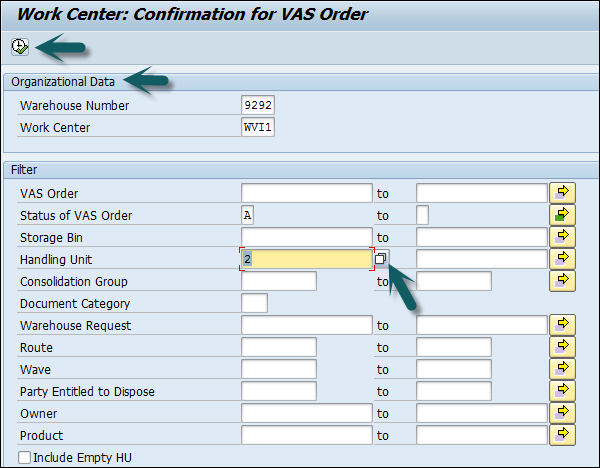
Идти к VAS oiling tab → select the End button w/o variances in right frame on VAS Activity and Items tab.
Выбрать Handling unit → Confirm Process step for HU.
Процесс отпуска материала в расширенном управлении складом начинается с запроса на исходящую поставку. Когда создается документ исходящей поставки, этот процесс запускается в системе ERP. Для позиций, релевантных в EWM, документ поставки дублируется в системе SAP EWM.
Как осуществляется выдача товара?
В этой системе SAP EWM отпуск материала выполняется из-за запроса на исходящую поставку (ODR), который является копией документа исходящей поставки в системе ERP и имеет тот же номер.

Тип складского процесса определяется для каждой отдельной позиции при создании запроса на исходящую поставку. Этот тип процесса используется в складской задаче комплектования.
Для выдачи товара необходимо следующее:
- Категория складского процесса 2
- Выбор активности
Для этого система определяет исходное местоположение товаров, из которых будет осуществляться комплектование. Чтобы настроить это, необходимо выполнить следующие шаги.
- Определите последовательность поиска типа хранилища
- Настроить таблицу определения последовательности поиска по типу хранилища
Параметры для выполнения последовательности поиска по типу хранилища
Следующие параметры используются для определения последовательности поиска типа хранилища:
- Номер склада
- Флаг выбора 2 шагов
- Индикатор контроля удаления запаса (взят из основной записи продукта)
- Тип складского процесса
- Количественная классификация
- Тип запаса
- Использование запасов
- Рейтинг опасности
Как настроить поиск типа склада при выдаче товара?
Перейдите к EWM → Goods Issue Process → Strategies → Specify Storage type search sequence.

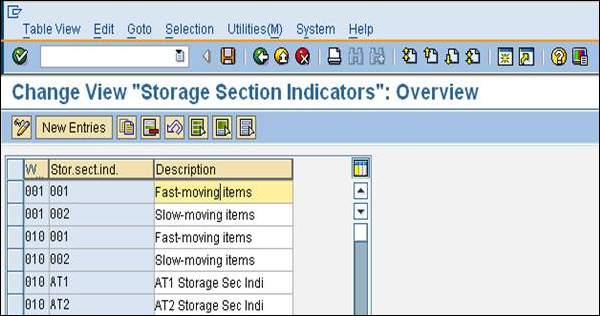
Нажмите Новые записи и введите следующие данные -
- Склад #
- Последовательность поиска по типу хранилища
- Другое описание и нажмите клавишу ВВОД
- Выберите запись и нажмите Назначить тип хранилища последовательности поиска типа хранилища.
- Нажмите на Новые записи
- Введите сведения о типе хранилища
- Нажмите на Сохранить
Стратегии удаления запасов
Стратегия удаления запаса - это метод определения складских мест для одного или нескольких продуктов, которые нужно комплектовать. Вы можете настроить таблицу определения правил удаления запаса в настройке расширенного управления складом SCM.
Как создать правила удаления запасов?
Перейдите к Extended Warehouse management → Goods Issue Process → Strategies → Specify stock removal rule.

Сценарий отказа
Когда создается запрос на исходящую поставку, система EWM не создает складскую задачу или задача создается с частичным количеством, это называется сценарием отказа.
Ниже приведены распространенные сценарии отказа на складе при обработке отпуска товара.
Когда складская задача не может удовлетворить количество, запрошенное в запросе на исходящую поставку, систему можно настроить так, чтобы инициировать отказ в подборе.
В случае несоответствия запаса, укомплектованного сотрудником, меньшего количества по исходящей поставке и отсутствия других запасов на складе, вы можете настроить систему на выполнение отказа в комплектовании.
Чтобы настроить EWM для отказа в подборе, перейдите к Extended Warehouse Management → Goods Issue Process → Pick Denial → Activate pick denial at warehouse number level.

В следующем окне найдите свой склад в таблице и установите флажок активации.
Нажмите "Сохранить и выйти".
Волны на складе для исходящей доставки
В SAP EWM вы можете комбинировать позиции складской заявки и разделять их на волны в соответствии с возможными критериями, такими как область деятельности, маршрут или продукт. Волны могут быть созданы автоматически в расширенной системе управления складом SAP или вручную с использованием определенных шаблонов волн.
Чтобы создать волну вручную, перейдите к Extended Warehouse Management → Work Scheduling → Wave Management → /SCWM/WAVE Maintain Waves and click on Create.

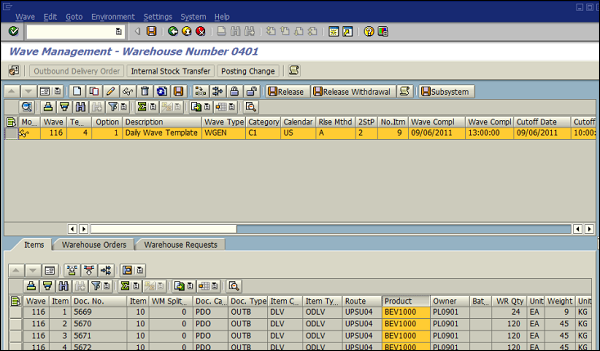
Управление хранением используется для определения движения продукта на складе. Он используется для выполнения процесса размещения или удаления со склада.
Типы управления хранением
Эти действия выполняются в соответствии с физической структурой склада. Есть два типа управления хранилищем -
- Макет ориентированный
- Ориентированный на процесс
В SAP Extended Warehouse Management сначала выполняется процессно-ориентированное управление хранением, а управление хранением макета выполняется, чтобы проверить, возможен ли этап размещения в виде компоновки склада, а также настроить размещение или удаление запаса в соответствии с видом компоновки.
Как настроить процессно-ориентированное управление хранилищем?
Перейдите к Extended Warehouse Management → Cross Process Settings → Warehouse task → Define Process oriented storage control.

Слева выберите этап процесса внешнего хранилища.

Щелкните New Entry и введите новые шаги внешнего процесса.
Нажмите кнопку сохранения вверху.
После его создания вам необходимо назначить внешний этап процесса для процесса хранения и № склада. Для этого перейдите вStorage process definition dialog box и нажмите на New entries на вершине.
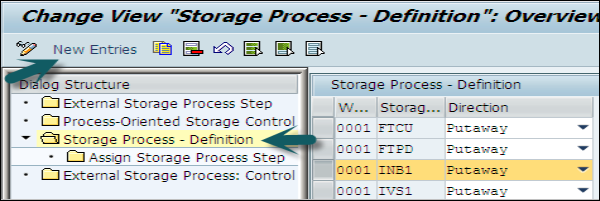
В следующем окне введите номер склада, процесс хранения и другие детали и нажмите ENTER.
Нажмите на Assign Storage Process Step → New Entries.

Введите новые шаги внешнего процесса и нажмите кнопку «Сохранить».
Функцию деконсолидации можно использовать для разделения единиц обработки на разные единицы обработки приемки на склад. Это требуется, когда единица обработки деконсолидации содержит разные продукты, и эти продукты должны быть размещены в разных складах.
Это определяется в группах консолидации для управления хранением.
Перейдите к Extended Warehouse management → Goods Issue Process → Define Consolidation Group.

Если деконсолидация определена в EWM, она требуется в управлении складом по следующим причинам:
Сферы деятельности для продуктов внутри ЕО различны.
Области деятельности для продуктов в ЕО одинаковы, но группы консолидации разные.
Области деятельности и группы консолидации для продуктов в ЕО одинаковы, но превышено максимальное количество складских задач для ЕО.
Deconsolidation Feature - Когда на расширенном складе выполняется деконсолидация, складская задача создается для каждого элемента единицы обработки, которая учитывается при деконсолидации.
Этот модуль используется для управления подбором, упаковкой и транспортировкой товаров в зонах деятельности на складе. Это может обычно использоваться в среде RF, и последовательность операций такая же, как и для стандартного процесса RF. При подборе, упаковке и передаче товары перемещаются из области деятельности в область деятельности, пока не прибудут в пункт назначения в системе.
Pick, pack и pass можно использовать двумя способами:
- Система контролируется
- Контролируется пользователем
Вам необходимо правило создания складского заказа, которое поддерживает создание верхнего складского заказа для процесса комплектования, упаковки и передачи. Категории создания для этого -
Системный
Для варианта, управляемого системой, последовательность складских заказов в верхнем складском заказе определяется в соответствии с последовательностью сортировки, заданной в параметрах конфигурации для присоединения к сферам деятельности.
Управляемый пользователем
Для варианта, управляемого пользователем, последовательность определяется вручную во время выполнения, что означает, что это также может быть выполнено системой материального потока (MFS).
Пополнение запасов определяется как перемещение товаров со склада в места отгрузки. В SAP EWM можно использовать предварительно определенные методы пополнения складских мест. Существуют различные поля управления пополнением запасов, определенные на уровне типа склада или уровне складского места. Данные для полей управления можно ввести в систему вручную, или вы можете использовать процесс распределения для определения этих полей.
Ниже приведены общие поля управления для пополнения запасов.
- Минимальное количество на складе
- Максимальное количество на складе
- Количество пополнения
После ввода или определения данных управления пополнением можно начинать обработку пополнения. Вид управления пополнением присваивается виду склада в пользовательской настройке. Некоторые из типов управления пополнением требуют дополнительных настроек в пользовательской настройке.
Типы пополнения
Ниже приведены различные типы пополнений в SAP EWM.
Planned Replenishment- Плановое пополнение может выполняться как в интерактивном, так и в фоновом режиме. Система рассчитывает пополнение в соответствии с определенным минимальным и максимальным количеством. Контроль пополнения запускается, когда запас меньше минимального количества.
Order Related Replenishment- Пополнение по заказу выполняется, когда количество на складе меньше требуемого. Система округляет количество пополнения до кратного минимального количества пополнения. Максимальное количество может быть превышено, а пополнение, связанное с заказом, может выполняться в фоновом или интерактивном режиме.
Automatic Replenishment- Система запускает автоматическое пополнение при подтверждении складской задачи. Пополнение рассчитывается по максимальной и минимальной активности.
Direct Replenishment- Прямое пополнение запускается при отказе комплектования и возможно только для сценария с фиксированным складским местом. Система рассчитывает пополнение по максимальному и минимальному количеству. Прямое пополнение осуществляется пикетом и предполагает нулевое количество складских мест.
Как осуществить плановое пополнение?
Первый шаг - назначить вашему продукту одну фиксированную корзину. Идти кExtended Warehouse Management → Master Data → Storage Bin → Assign fixed storage bins to products.

Введите следующие данные -
- Product#
- Склад #
- Тип хранилища
- Количество складских мест
После ввода данных нажмите «Выполнить».

Чтобы проверить основные данные продукта склада и определить, какое фиксированное место присвоено ему.
Перейдите к Extended Warehouse Management → Master Data → Product → Maintain Warehouse Product.

Введите номер продукта, номер склада E100 и лицо, имеющее право распоряжаться SPCW. Нажмите "Изменить" или "Создать".

Как узнать назначенную фиксированную корзину?
Чтобы узнать назначенный фиксированный лоток, выберите в строке меню «Показать фиксированные лотки».
Выберите вкладку Данные типа хранилища и введите следующие данные -
- Тип хранилища
- Мин. Количество
- Единица измерения
- Максимальное количество
После ввода этих данных нажмите «Принять данные» и сохраните складской продукт.
Следующим шагом будет проверка складской задачи на пополнение. Перейдите кEWM → Monitoring → Warehouse Management Monitor.

Введите номер склада и тип мониторинга, после чего нажмите «Продолжить».
Идти к Stock and bin → Double click physical stock.

Введите номер продукта и нажмите «Выполнить».
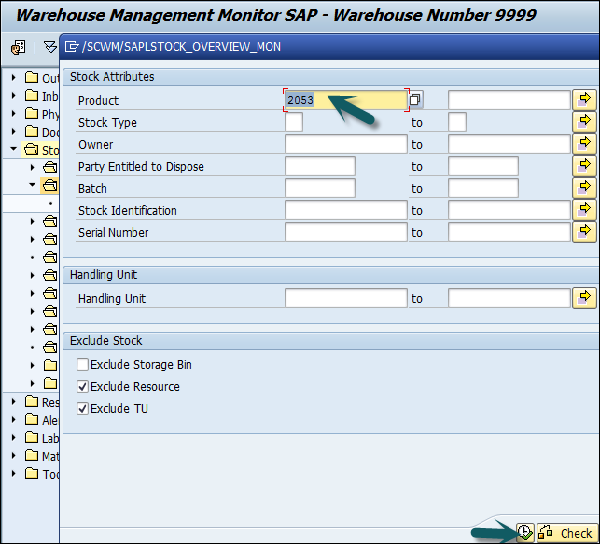
Вы можете увидеть полный запас в типе склада.
Как выполнить пополнение?
Чтобы выполнить пополнение, перейдите к EWM → Work Scheduling → Schedule Replenishment.

Выберите следующие детали -
- Стратегия пополнения
- Склад #
- Сторона, имеющая право распоряжаться
- Продукт #
Когда все это будет сделано, нажмите «Выполнить».

Нажмите на Execute → Perform Replenishment.
Система генерирует складскую задачу №.
Для подтверждения складской задачи № перейдите в EWM → Execution → Confirm warehouse task.

Измените критерий выбора на Складскую задачу, введите номер складской задачи в поле поиска и выберите Выполнить поиск.

Отметьте складской заказ и выберите Подтвердить + Сохранить.
Для выполнения финансового учета и налогового законодательства вам может потребоваться провести точную инвентаризацию, чтобы получить стоимость запасов на складе. Процесс инвентаризации связан с подсчетом инвентаризации склада и получением результатов подсчета.
Преимущества физической инвентаризации
Инвентаризация может использоваться руководством для подсчета запасов, чтобы товары можно было складировать или исправлять.
Есть два типа инвентаризации, которые могут быть выполнены:
- Специфическое складское место
- Специфический продукт
Вы можете выполнить инвентаризацию в EWM для следующих типов запасов:
- Неограниченный запас на приемке на склад
- Свободный запас на складе
- Блокированный запас на приемке на склад
- Заблокированный запас на складе
- Запас для контроля качества на приемке на склад
- Запасы контроля качества на складе
Процедуры проведения инвентаризации
SAP EWM поддерживает три типа процедур инвентаризации:
Periodic - Система настроена на выполнение инвентаризации в определенный день или за короткий период времени.
Continuous - Это может быть выполнено в любое время в течение физического периода года.
Cycle Counting - Вы разделили объекты на категории - A, B, C, D. При настройке вы определяете коды индикаторов цикла подсчета с интервалом (в рабочих днях), после которого должна быть выполнена новая инвентаризация.
Специальная инвентаризация
Специальная инвентаризация - это тип непрерывной инвентаризации, которую можно проводить в любое время в течение финансового года. Вы можете выполнить специальную инвентаризацию в различных сценариях, например, если продукт был поврежден. Эта процедура может выполняться на уровне складского места или может относиться к конкретному продукту.
Перейдите к EWM → Monitoring → Warehouse Management monitor.
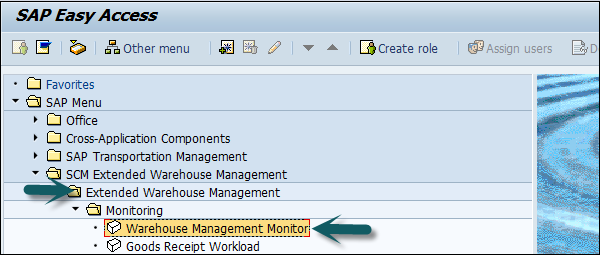
Введите номер склада и монитор, SAP → Execute.
Перейдите к узлу Stock and Bin и дважды щелкните Physical Stock.

Введите Product ## и выполните.

Вы можете записать инвентарь и тип хранилища.
Как создать документ специальной инвентаризации?
Чтобы создать документ специальной инвентаризации, перейдите на EWM → Physical Inventory → Create Physical Inventory Document.

Введите склад № El ##.
Выберите Phys. Инв. Процедура HL (Специальная физическая инвентаризация: специфическая для хранилища).
Выберите Продолжить.

Выберите Складское место в поле Найти. Введите складское место из предыдущего шага. Выберите «Выполнить поиск».

Установите флажок для индикатора блокировки. Затем выберите линию и выберите Установить флаг.
Выберите Сохранить.
Note - Номер документа Pl, который был создан (на панели задач за номером документа Pl следует текущий год).
Размещение - это процесс в EWM, который помогает определить наиболее подходящие параметры приемки на склад, такие как тип склада, секция и т. Д. При размещении товаров на складе товары размещаются таким образом, чтобы обеспечить наиболее оптимальное хранение и подбор товаров.
Различные параметры прорези
В процессе создания слотов используются разные параметры -
- Данные о требованиях к хранению
- Данные продукта
- Данные упаковки
- Прогноз спроса
Данные о продукте, используемые для размещения
В следующей таблице показаны данные, относящиеся к продукту для размещения слотов.
| 1 | Условия хранения | 3 (не снаружи) |
| 2 | Индикатор поворота | Т |
| 3 | Склонный к воровству | N |
| 4 | Код обработки | 200 (металл) |
| 5 | Качество спроса | 700 (в месяц) |
| 6 | Количество строк заказа | 50 |
| 7 | Рекомендуемое качество хранения | 2100 |
| 8 | Класс хранения | 13 (негорючие твердые вещества) |
| 9 | Качество хранения загрязнения воды | 2100 |
| 10 | Фактор (ы) вложенности | 0,5 |
| 11 | Тип упаковки | Упаковочный материал по умолчанию (деревянные поддоны) |
| 12 | Длина материала | 0,05 м |
| 13 | Ширина материала | 0,01 м |
| 14 | Высота материала | 0,01 м |
| 15 | Вес материала | 10 г |
Оптимизация ресурсов
Вы можете выполнять различные действия в SAP Extended Warehouse Management System для оптимизации ресурсов.
Вот некоторые из ключевых действий, которые можно выполнить:
- Функция управления волнами
- Кросс-докинг
- РФ рамки
- Управление трудовыми ресурсами
Управление трудовыми ресурсами помогает снизить затраты за счет рационального использования ресурсов при управлении складской деятельностью. Инструмент управления трудовыми ресурсами можно использовать для записи и измерения производительности сотрудников, а также вы можете визуализировать отчеты в кабине склада на основе показателей. Используя Управление трудом, вы также можете сравнить продуктивность сотрудников склада.
В LM (Управление трудом) необходимо ввести обработчик основных данных, который представляет сотрудника склада и определен как обработчик бизнес-ролей.
Вот несколько важных факторов в процессоре основных данных:
- Шаги процесса
- Rate
- Роль в группе и т. Д.
Вы можете проверить информацию, относящуюся к процессору, на вкладке Warehouse Monitor в системе EWM. Когда вы активируете Управление трудом в EWM, вы можете найти дополнительные узлы на вкладке Монитор → Управление трудом.

Использование рабочей силы
Это включает в себя следующие функции -
- Выполненная рабочая нагрузка
- Непрямая рабочая задача
- Планируемая рабочая нагрузка

Рабочее время в организации труда
В управлении трудом можно отслеживать три типа времени.
Direct Labor - Сюда входит время на выполнение складских операций, таких как сбор, упаковка, размещение и т. Д.
Indirect Labor - Сюда входят дополнительные действия по управлению складом, такие как подметание, уборка, уборка и т. Д.
Unproductive Time - перерывы и др.
Note - Функция визуализации в инструменте управления трудом используется для отчетов BI.
Как создать бизнес-партнера по процессору?
Чтобы создать бизнес-партнера по переработке, вы можете следовать по следующему пути.
Перейдите к EWM → Master Data → Resource Management → Processor → Create Processor.

Перейдите на вкладку Идентификация и введите Личные данные

На вкладке атрибутов LM введите номер склада и единицу цепочки поставок. На вкладке «Назначение склада» выберите строку № склада и нажмите «Создать внешний шаг».

При необходимости введите внешние шаги. Вы можете нажать «Вставить строку», чтобы добавить несколько строк. Нажмите кнопку «Сохранить» и запишите номер процессора.
Производство на складе основано на производственном заказе. В производственном заказе указывается, что необходимо произвести, а также количество и время изготовления.
Когда создается производственный заказ, все компоненты, необходимые для производства, указываются в спецификации. Вам необходимо подготовить продукцию для производственного заказа.Production Supply Area (PSA) это зона, где продукция находится на складе.
Можно использовать разные типы постановки, некоторые из них -
- Выбрать детали
- Детали для отзыва
- Части ящика
Каждый PSA содержит складское место для размещения продуктов для производственного заказа. Каждый PSA может содержать один или несколько складских мест.
Как настроить основные данные для производственного процесса поставки?
Первым делом необходимо просмотреть ведомость материалов. Затем перейдите вSAP ERP system, Easy access Go to Logistics → Production → Master Data → Bills of Material → Bill of Material → Material BOM → Display.
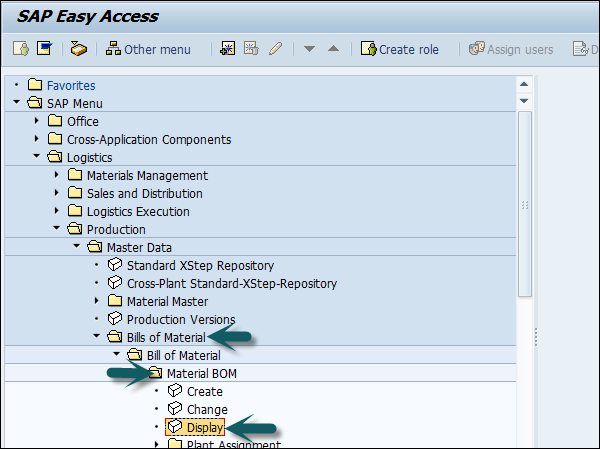
Введите следующие данные -
- Material
- Завод и использование спецификации

Вы можете выбрать каждый материал и выбрать элемент для получения подробной информации. ВProd.stor.location а область снабжения можно найти на вкладке Status/Lng text.
Следующим шагом является создание производственного цикла управления поставкой. Идти кLogistics → Logistics Execution → Master Data → Warehouse → Production Supply → Control cycle production supply → Create.

Введите следующие данные -
- Plant
- Supply Area и нажмите ENTER.

Войдите в индикатор промежуточного уровня и нажмите "Сохранить".

Ожидаемые поступления используются для создания входящих поставок. Вы также можете создать поступление материала в системе EWM без входящей поставки.
Преимущества использования хорошей квитанции
Этот процесс происходит только в системе EWM.
Если ваша система ERP не работает, вы все равно можете выполнить ожидаемое поступление материала в EWM. Ожидаемое поступление материала основано на данных производственного заказа, поэтому его можно использовать в качестве предварительного просмотра поступления материала.
Этот процесс требует использования двух документов в системе EWM, а именно:
- Уведомление Ожидаемое поступление товара
- Ожидаемое поступление товара
Эти документы могут быть созданы и перенесены с использованием следующих двух методов:
Push Scenario - Процесс запускается в ERP при выполнении отчета / SPE / INB_EGR_CREATE.
Pull Scenario - Процесс запускается в EWM при выполнении отчета / SCWM / ERP_DLV_DELETE.
Создайте документ для ожидаемого поступления материала в EWM
Идти к EWM → Delivery Processing → Inbound Delivery → Expected Goods Receipt → Generate or delete expected goods receipt

Введите складской номер. Затем перейдите к специальным параметрам выбора, перейдите к Производственный номер и введите номер там.
В области «Выбор периода времени» активируйте «Свободный интервал» и введите дату через 2 недели в будущем в поле «Период». В области «Технические настройки» выберите «Удалить и создать».

Нажмите «Выполнить», и вы увидите, что ожидаемая документация о поступлении материала прошла успешно.

Как проверить документ ожидаемого поступления товара?
Чтобы проверить документ ожидаемого поступления материала, перейдите на EWM → Inbound Delivery → Expected goods receipt → Maintain Notifications of goods receipt.

Введите номер производственного заказа и нажмите кнопку «Поиск».

Нажмите на опцию «Выполнить поиск».
Вы можете записать номера документов, созданных для производственного заказа.
Кросс-докинг позволяет снизить затраты на транспортировку товаров на складе и сократить время доставки. Перекрестная стыковка создает только одно перемещение - Зона GR в Зону GI и может использоваться только в том случае, если припуск для удаления не определен методом «Первый пришел - первым ушел».
В системе SAP доступны различные типы кросс-докинга -
- Транспортный кросс-докинг
- Распределение товаров
- Push-развертывание
- Забрать из поступления материала
- Оппортунистическая кросс-док-станция
Выполнение оппортунистического кросс-докинга
Это единственный метод кросс-докинга, для которого не требуется никаких других приложений или систем. Используя группы продуктов и типы групп продуктов в основных данных, вы можете управлять методом по продуктам.
Процесс
Создайте заказ на поставку и заказ на продажу с соответствующими документами поставки. Проведите поступление материала и переместите необходимое количество непосредственно в Зону GI.
Следующим шагом является создание входящей поставки.
Для этого перейдите в Easy Access Menu of your ERP system: Logistics → Logistics Execution → Inbound Process → Goods Receipt for Inbound Delivery → Inbound Delivery → Create → Single Documents

Следующим шагом является проводка поступления материала в EWM.
Для этого перейдите в Extended Warehouse Management → Delivery Processing → Inbound Delivery → Maintain Inbound Delivery.

Следующим шагом является создание заказа на продажу. Для этого перейдите вERP system → Easy Access Menu of your ERP system → Logistics → Sales and Distribution → Sales → Order → Create.

Следующим шагом является создание исходящей поставки и подтверждение номера заказа на исходящую поставку.
Для этого перейдите в меню быстрого доступа вашей системы ERP -
Logistics → Logistics Execution → Outbound Process → Goods Issue for Outbound Delivery → Create → Single Document → With Reference to Sales Order.

Создайте складскую задачу, используя этот номер исходящей поставки для комплектования.
Создайте и подтвердите складскую задачу для входящей поставки. Обратите внимание, что создаются две складские задачи. Проверьте типы исходного и целевого хранилища.
Следующим шагом является проводка отпуска материала для заказа на исходящую поставку. Для этого перейдите кExtended Warehouse Management → Delivery Processing → Outbound Delivery → Maintain Outbound Delivery Order.

В SAP EWM RF означает радиочастотный мобильный ввод данных, который обеспечивает связь в реальном времени между сотрудниками склада и системой EWM.
Платформа RF поддерживает устройства на основе браузера и графического интерфейса для подключения к системе SAP. Вы можете создавать шаблоны экрана и объединять их в так называемый профиль отображения. Этот профиль отображения назначается устройству для презентации.
RF-структура в системе SAP EWM предоставляет все функции склада, а именно:
- Loading
- Unloading
- Deconsolidation
- Убрать
- Picking
- Packing
- Replenishment
- Физическая инвентаризация
В структуре RF есть различные функции, которые можно запускать с помощью функциональных клавиш, некоторые из них упомянуты в следующей таблице -
| S.No. | Функциональная клавиша и описание |
|---|---|
| 1. | F5 Для отображения следующих кнопок в последовательности (в случае более четырех кнопок на экране). |
| 2. | F6 Чтобы очистить выбранное поле ввода или все поля ввода. |
| 3. | F7 Чтобы вернуться к предыдущему экрану |
| 4 | F8 Чтобы отобразить экран списка для выбранного поля |
| 5. | F9 Чтобы отобразить полное сообщение на отдельном экране |
Warehouse Monitor дает возможность отслеживать задачи и соответственно предпринимать необходимые действия. Это централизованный инструмент для управления всеми операциями на складе.
EWM Warehouse Monitor - это центральный инструмент, позволяющий держать менеджеров склада в курсе текущей ситуации на складе и позволяющий им принимать соответствующие меры в свете этой ситуации. Монитор склада также содержит возможности мониторинга предупреждений, которые информируют менеджеров склада о фактических и потенциальных проблемных ситуациях на складе и предоставляют инструменты обработки исключений, помогающие исправить эти ситуации.
Компоненты Warehouse Monitor
Экран монитора склада разделен на три части, а именно:
- Дерево иерархии узлов слева
- Родительские данные справа
- Дочерние данные внизу

Чтобы открыть монитор хранилища, выберите тип хранилища и мониторинга. Вы можете выбрать SAP Standard Monitor.

Вы можете аналогичным образом перейти к узлам нижнего уровня из нижней области просмотра.
На следующем снимке экрана в примере показано отображение данных очереди управления ресурсами. Есть разные способы получать уведомления о тревожных ситуациях.
For example - В Warehouse Monitor есть узлы предупреждений, а в SCM Alert Monitor есть предупреждения.

Как отобразить остаток на складе?
Еще одно распространенное использование Warehouse Monitor - отображение остатков на складе. Физические и доступные запасы можно отобразить с помощью различных параметров выбора из узла «Запас» и «Корзина».
Из монитора склада видны все запасы -
In storage bins - проверки вместимости также доступны для складских дверей и площадок хранения.
On resources - автопогрузчик, забрать HU's.
In TU's - транспортные средства, находящиеся во дворе.
In the differences Analyzer - обработка инвентаризации.

В этой главе мы подробно обсудим входящую и исходящую доставку и ее модули.
Как открыть заказ на покупку для входящего запроса?
Перейдите в систему ERP и создайте заказ на покупку, как показано на следующем снимке экрана, или используйте команду - T-code: me21

Введите следующие данные -
- Vendor
- Приобрести организацию
- Код компании
- Введите сведения о материале
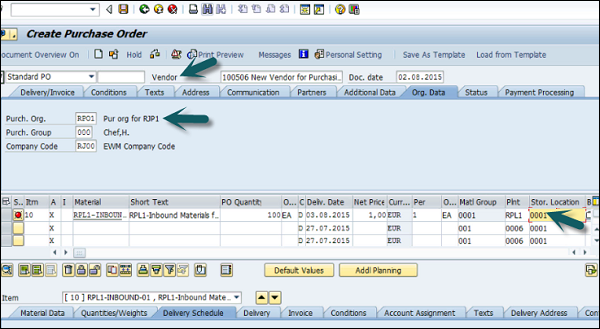
Вы можете прокрутить экран вниз, и информация будет заполнена автоматически.

Нажмите «Сохранить» вверху, чтобы сохранить заказ на покупку, а затем будет создан номер заказа.
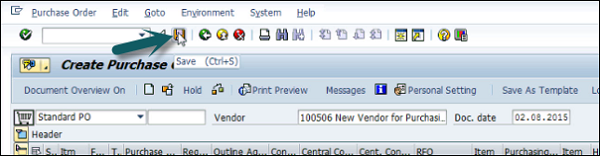
Чтобы просмотреть этот заказ на покупку, перейдите на вкладку «Диплом», как показано на следующем снимке экрана, или используйте T-code: me23.
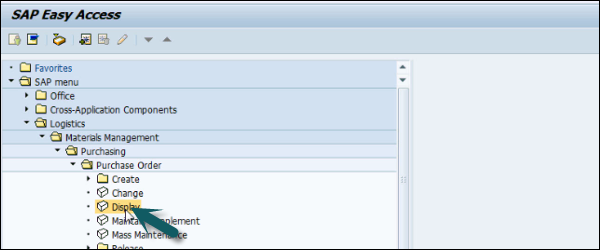

Как создать входящую доставку?
Следующие снимки экрана выстроены в ряд, чтобы объяснить, как создать входящую доставку.

Введите поставщика и детали заказа на поставку.

Теперь вы можете видеть все детали, такие как отгрузка, размещение на складе и т. Д.


Нажмите на кнопку «Сохранить», и вы получите подтверждение.
Следующим шагом является переход в систему EWM и проверка того, что это уведомление о входящей поставке реплицируется в EWM.
Войдите в систему EWM. Перейдите в раздел «Поддерживать уведомление о входящей доставке», как показано на следующем снимке экрана.
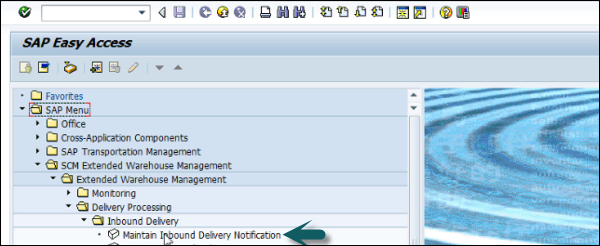
Выберите номер склада. Если вы хотите изменить значение по умолчанию, щелкните значение по умолчанию. Выберите склад № и нажмите на галочку.

Выполните поиск, используя заказ на покупку, созданный на предыдущем шаге.


Чтобы выполнить регистрацию, отметьте ее в EWM, перейдите в систему EWM и используйте T-code: /scwm/cico. Вы можете выполнить контрольную точку, используя различные параметры.


Вы можете ввести транспортную единицу или любой из этих параметров и можете проверить номер транспортного средства, запланированный период прибытия и отправления и т. Д.

Чтобы увидеть движение двора, вы можете использовать T-code: /scwm/ymove.

Как и на предыдущем шаге, вы можете выполнять поиск по различным параметрам. Введите номер TU и нажмите кнопку Search.

Аналогичным образом вы можете выполнить задачу выгрузки с помощью кода транзакции: /scwm/unloadи выполните поиск по номеру TU или любым другим параметрам. Следующим шагом является деконсолидация и развертывание.